随着抖音电商的飙升,越来越多的商家开始陆续进驻抖音小店,而随之而来的问题便是订单打印的问题。如何快捷高效地生成打印模板?在这里,抖音店管家将为您栩栩如生地介绍如何在抖音小店后台进行打单模板的设置,让您的订单打印变得更加简单轻松。
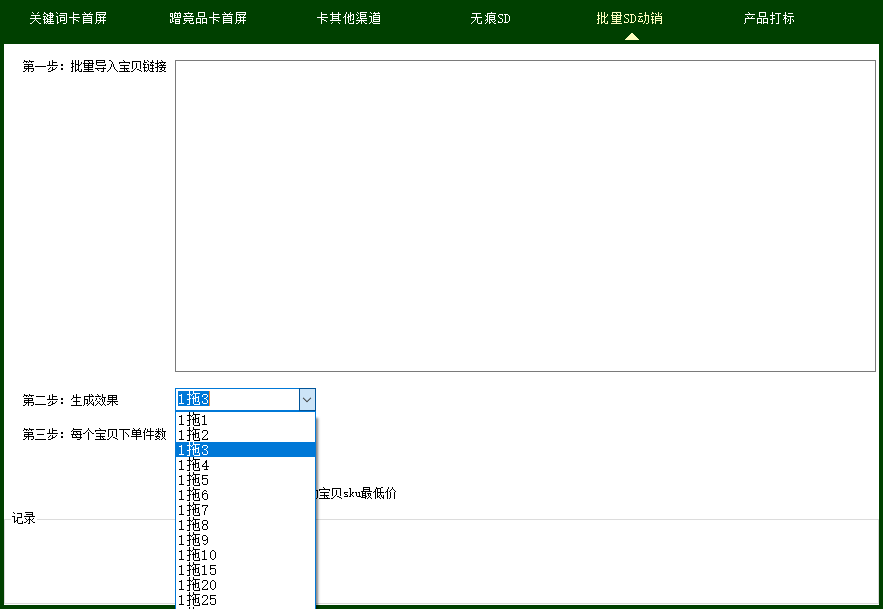
首先,进入抖音小店的后台管理界面,依次选择「订单管理」-「设置」-「物流设置」-「打印设置」。在现有的打单模板列表中点击「新建」按钮,即可开始创建自己的打印模板。
1. 模板类型的选择
模板类型分为两种,一种是系统模板,另一种是自定义模板。系统模板是抖音小店提供的标准模板,结构已经固定,大部分商家可以根据需求直接使用。自定义模板则是需要自己手动设计打印模板的格式和样式,适用于一些特殊需求的商家。
2. 呈现效果的调整
在创建打印模板的过程中,可以通过鼠标对模板进行拖拽和调整各个区域的位置和大小。同时,还可以对各个区块的颜色、字体、字号以及对齐方式进行个性化设置,满足不同商家的需求和喜好。
3. 添加模板字段
在创建打印模板时,需要自行添加打印模板所需的各个字段。模板字段包括订单编号、下单时间、商品名称、数量、重量、收货人地址等等,商家可以按照自己的需求和实际业务场景进行选择。
4. 导入打印模板
打单模板的设计完成后,商家可以将模板文件保存在本地或者导出成XML格式。如果您有多种订单类型,可以为不同的订单类型(如快递、自提、COD等)设计不同的打印模板。同时,在设置打印模板的过程中,系统也提供了自定义区域,商家可以在里面添加自己的标记和信息,针对性更强。
5. 打印模板的应用
在模板设计完成后,在订单的管理列表中就可以直接使用这个打印模板进行打印。同时,抖音小店还提供了查看打单历史记录、样式设计和各种模板的管理等功能,方便商家管理并在后续的订单操作中进行选择。
总的来说,在抖音小店后台的订单管理中,设置打印模板并不是一件复杂的事情。商家可以选择系统模板或者进行自定义打印模板设计,最终都可以满足自己的实际业务需求。同时,在周密地设计打印模板时,可以自由地固定排版,设置模板样式,添加模板字段,以及导出格式,让订单打印变得简单、高效、准确。









